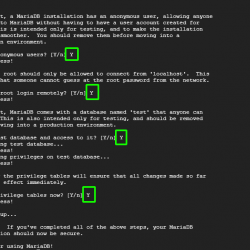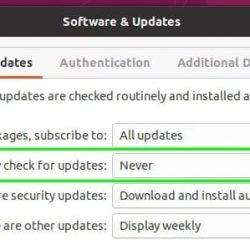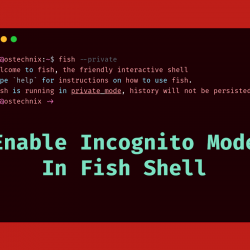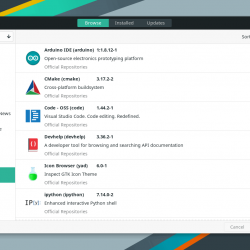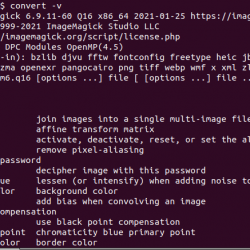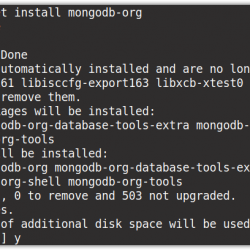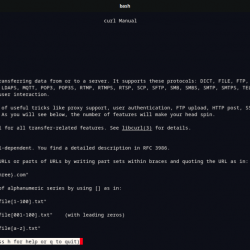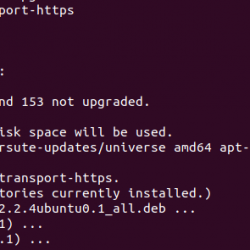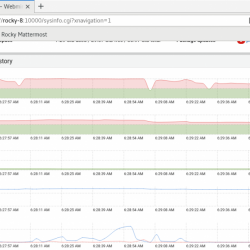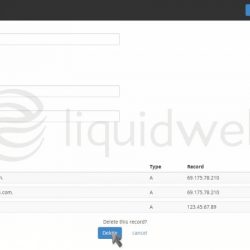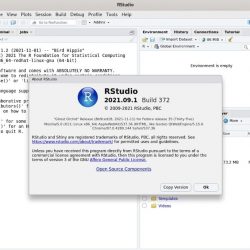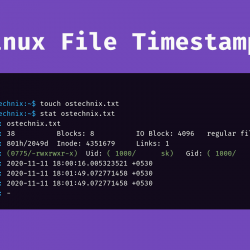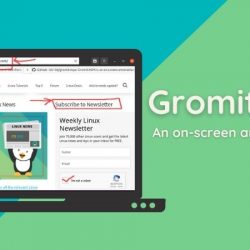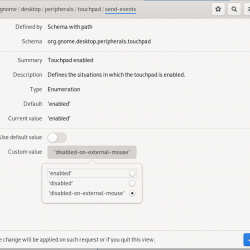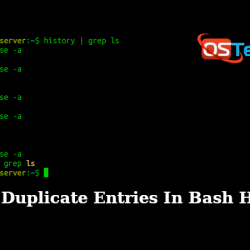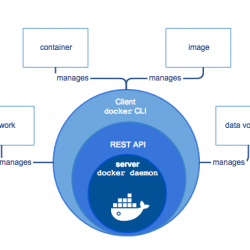在无头 Raspberry Pi 上运行项目时,当您想要更改某些内容时,将其插入显示器可能并不总是很方便,但您不需要这样做。 您可以通过 SSH (Secure SHell) 从另一台计算机甚至同一网络上的智能手机远程访问和控制 Raspberry Pi。 本指南将首先向您展示如何启用 SSH,然后如何从另一台设备通过 SSH 连接到 Raspberry Pi。
在安装时启用 SSH
默认情况下,出于安全原因,标准 Raspberry Pi 操作系统中禁用 SSH。 因此,为了能够通过 SSH 连接到 Pi,您首先需要启用它。 如果您从头开始将 Raspberry Pi OS 安装到 microSD 卡上,您可以使用 Raspberry Pi Imager 工具中的 Advanced Settings(单击 cog 图标)来启用 SSH 并设置用户名和密码。 当您使用它时,添加您的无线网络详细信息,以便 Raspberry Pi 自动连接到它。 点击 Save 保留设置,然后像往常一样将操作系统写入 microSD 卡。
在现有操作系统中启用 SSH
或者,您可以在 Raspberry Pi OS 的现有安装中启用 SSH。 将 Raspberry Pi 连接到显示器后,打开桌面上的树莓派图标菜单并选择 喜好 > 树莓派配置. 然后点击 接口 选项卡并单击 启用 单选按钮 SSH.
如果使用 Raspberry Pi OS Lite(没有桌面 GUI),您可以通过 raspi-config 实用程序启用 SSH。 Enter 命令:
sudo raspi-config然后导航到 接口选项 > SSH 并选择 在提示符下,“您希望启用 SSH 服务器吗?” 按 Enter 确认,然后选择 结束 退出 raspi-config。
查找树莓派的 IP 地址
启用 SSH 并且您的 Raspberry Pi 连接到您的网络后,您就可以从另一台设备通过 SSH 连接到 Raspberry Pi。 您需要知道 Raspberry Pi 的主机名(树莓派.local 是默认的,但是你可以在树莓派 Imager 的高级设置中设置)或者它的 IP 地址来登录。
您可以通过访问路由器主页查看连接设备列表来找到 Raspberry Pi 的 IP 地址。 或者,要从 Raspberry Pi(连接到监视器)中查找 IP 地址,请输入以下终端命令:
hostname -I为了让它永远不会改变,您可能还想在 Raspberry Pi 上设置一个静态 IP 地址。 或者,您可以在路由器的设置中为 Raspberry Pi 保留 IP 地址。
从 Windows SSH 到 Raspberry Pi
在 Windows 10 或 11 PC 上,您可以使用 PowerShell 通过 SSH 连接到 Raspberry Pi。 按 Ctrl + Shift + P 打开 PowerShell,然后输入以下任一命令:
ssh [username]@[hostname].local或者
ssh [username]@[IP address]代替 [username] 和 [hostname] 或者 [IP address] 使用您自己的 Pi 的详细信息。 例如, ssh [email protected] 或者 ssh [email protected].
或者,您可以使用 油灰 实用程序,这是一个更复杂的工具,可以在任何 Windows PC 上运行。 在 PuTTY 对话框中,选择 SSH 在连接类型中,输入 Raspberry Pi 的 IP 地址或主机名 主机名(或 IP 地址) 框,然后单击 打开. 您也可以点击 Save 在 PuTTY 中保存连接详细信息。
从 macOS SSH 到 Raspberry Pi
在 Mac 上,打开终端实用程序(在 应用 > 实用程序),然后输入以下任一命令通过 SSH 连接到树莓派:
ssh [username]@[hostname].local或者
ssh [username]@[IP address]代替 [username] 和 [hostname] 或者 [IP address] 使用您自己的 Pi 的详细信息。 例如, ssh [email protected] 或者 ssh [email protected].
从 Linux SSH 到树莓派
在 Linux PC(甚至另一个 Raspberry Pi)上,通过按打开终端窗口 Ctrl + Alt + T,然后输入以下任一命令通过 SSH 连接到树莓派:
ssh [username]@[hostname].local或者
ssh [username]@[IP address]代替 [username] 和 [hostname] 或者 [IP address] 使用您自己的 Pi 的详细信息。 例如, ssh [email protected] 或者 ssh [email protected].
从 Android SSH 到 Raspberry Pi
Play 商店中提供了几个 SSH 远程访问应用程序,例如免费的 连接机器人. 要使用它连接到您的 Raspberry Pi,请单击 + (加号)符号并输入登录详细信息,例如 [email protected] 或者 ssh [email protected]. 如果你愿意,你也可以给它起一个昵称。 单击 +(加号)符号保存连接,然后从列表中单击它以连接到 Raspberry Pi。 Enter 你的密码,你在。
3 张图片
SSH 进入树莓派:成功
您现在知道如何在 Raspberry Pi 上启用 SSH,找到它的 IP 地址,然后从另一个设备 SSH 到它,以使用标准 Linux 终端命令远程控制它。 当您使用 Raspberry Pi 无头且未连接显示器或键盘时,这是一项非常有用的技能。